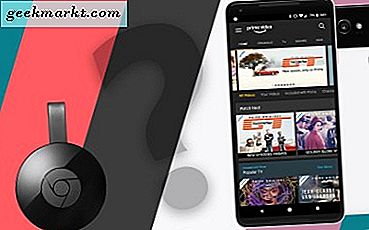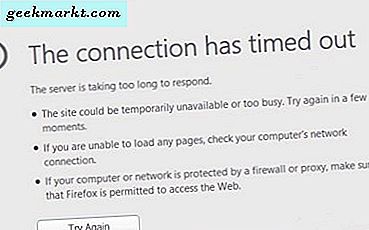Amazon en Google hebben een beetje een gespannen relatie. Terwijl beide techgiganten blijven groeien, zijn ze langzaam uit elkaar gegroeid en richten ze elkaars projecten op als een manier om hun concurrentie te slechten en hun eigen projecten te pushen. Het begon langzaam, met Amazon ontwikkelde eerst zijn eigen vork van Android en drong aan op standaard Android-gebruikers om de Amazon Appstore te downloaden om toegang te krijgen tot Prime Video. Terwijl Google en Amazon doorgingen met het invoeren van nieuwe productcategorieën, werd het duidelijk dat de zaken alleen maar rommeliger werden. Google en Amazon zijn in het streaminggame gaan concurreren, waarbij Amazon weigert de Chromecast of Chromecast Ultra te verkopen en in plaats daarvan gebruikers een Amazon Fire Stick of Roku-apparaat aanbiedt en opnieuw weigert de Google Home-bibliotheek met slimme luidsprekers te dragen.
Google heeft zich in 2017 teruggetrokken en YouTube getrokken uit zowel de Echo Show (oorspronkelijk bedoeld om de servicevoorwaarden van YouTube te schenden, en schijnbaar omdat Amazon de producten van Google niet zal dragen) en de Fire Stick (waardoor Amazon snel als een tijdelijke oplossing Firefox gebruikt). Amazon beloofde toen in december om de producten van Google weer in de digitale schappen van Amazon te plaatsen, maar desalniettemin is het vier maanden geleden en wachten we nog steeds op de producten van Google die via Amazon worden aangeboden. En dit allemaal zonder een van de minst gebruiksvriendelijke dingen te vermelden die Amazon heeft gedaan om Google te bestrijden: geen Chromecast-ondersteuning toevoegen aan de Prime Video-app op Android, zelfs nadat het bedrijf het vorig jaar weer aan de Google Play Store heeft toegevoegd.
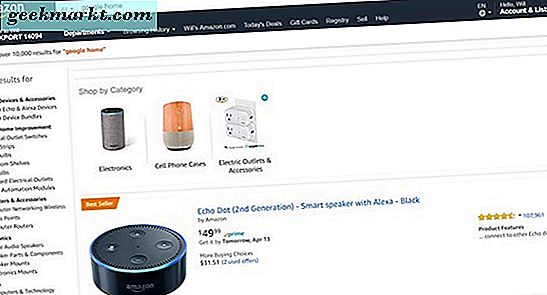
Dit alles is behoorlijk consument-vijandig geweest, waarbij beide bedrijven elkaar probeerden te bereiken terwijl ze alleen de mensen die deze apparaten elke dag gebruiken alleen maar schaden. Dat zou je kunnen doen geloven dat er geen hoop is om een dienst als Amazon Music te gebruiken met je Google-apparaten, maar integendeel, Google Home-gebruikers die ook een Prime-abonnement hebben, kunnen gemakkelijk rusten. Het is eigenlijk heel eenvoudig om je gratis Prime Music-abonnement of je betaalde Amazon Music-abonnement te gebruiken met Google Home. De service is een concurrent van Spotify en Google Play Music, maar wat het zo aantrekkelijk maakt voor consumenten is overduidelijk. Prime-leden ontvangen via hun abonnement meer dan twee miljoen streaming-nummers gratis en Prime-leden krijgen een gereduceerde prijs om toegang te krijgen tot bijna 40 miljoen nummers, vergelijkbaar met Spotify.
Dus of je nu op het gratis muziekniveau van Prime zit of je hebt een upgrade uitgevoerd om naar de volledige muziekcatalogus van Amazon te luisteren en wat geld te besparen met Spotify (om nog maar te zwijgen over al die Garth Brooks-albums die exclusief voor Amazon zijn), eigenlijk vrij eenvoudig om naar deze nummers te luisteren op zowel je Google Home- of Home Mini en je Chromecast of Chromecast Audio. Laten we eens kijken hoe dit moet.
Vanaf uw computer spelen
Net als bij elke andere audiobron, moet je Chrome op je computer gebruiken om naar een Google-apparaat te streamen, of het nu een Google Home of een Chromecast Audio is. Als uw computer om de een of andere reden Chrome niet kan uitvoeren of als u een andere browser wilt gebruiken en Chrome op uw laptop niet wilt gebruiken, heeft u waarschijnlijk pech. Gelukkig gebruiken de meeste mensen al Chrome, wat betekent dat deze handleiding vrij gemakkelijk te volgen is. Hier is hoe het gedaan is.
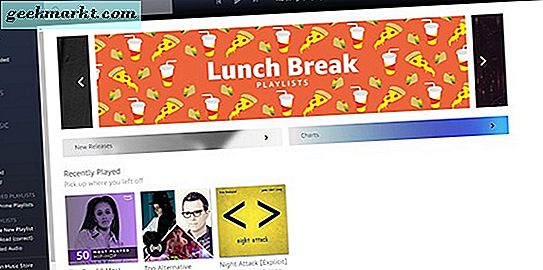
Begin met het openen van een nieuw tabblad in Chrome op je computer en navigeer hier naar de Amazon Music-landingspagina. Meld u aan bij uw account als dat moet, of wacht tot de web-app op uw display wordt geladen. De pagina is hetzelfde, of je nu Amazon Prime Music, Amazon Music Unlimited hebt of je hebt zojuist MP3's gekocht via de Amazon Store. Ongeacht hoe je je muziek hebt verkregen, de pagina waarnaar je op pad gaat, is hetzelfde.
Zodra u die webspeler binnen Chrome op uw computer heeft geopend, tikt of klikt u op het pictogram met de drievoudige stippellijn in de rechterbovenhoek van uw browser om het Chrome-menu te openen. Beweeg je cursor naar de onderkant van het menu tot je de "Cast ..." optie vindt en klik erop. Het is belangrijk dat je nog steeds op het tabblad staat waar de muziekpagina van Amazon is geopend, anders werkt dit niet.
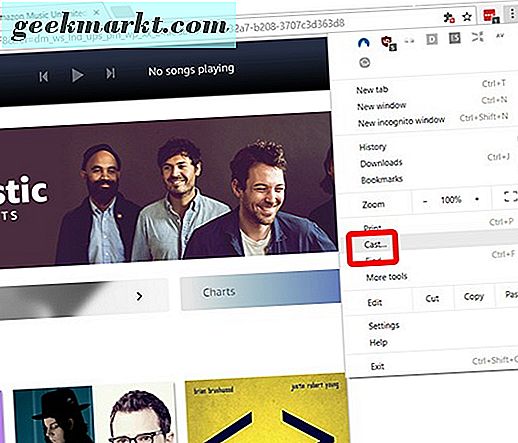
Als u 'Cast ...' selecteert, wordt in het midden van uw browser een klein venster geopend met 'Cast to' op een blauwe banner. In dit venster wordt elk Cast-apparaat op uw netwerk weergegeven, inclusief Chromecast en Chromecast Audio; Google Home, Home Mini en Home Max-apparaten; en alle luidsprekers met Cast van fabrikanten van derden, zoals degene die u kunt vinden op deze bestemmingspagina. Voor deze handleiding streamen we naar een Google Home Mini, maar het zijn dezelfde stappen voor alle apparaten die hier worden vermeld.
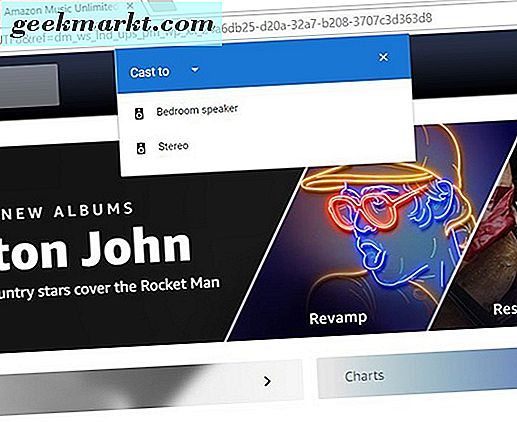
Zoek de naam van uw Google Home-apparaat in deze lijst. Als u slechts één apparaat met Cast heeft, is dit mogelijk de enige vermelding in uw netwerk. Als uw Google Home-apparaat niet in deze lijst wordt weergegeven, probeert u de WiFi op uw computer aan en uit te zetten om opnieuw verbinding te maken met uw Home-luidspreker. U kunt ook proberen het Home-apparaat opnieuw op te starten door het rechtstreeks loskoppelen of door de optie Opnieuw opstarten te gebruiken in de Google Home-app op uw smartphone of tablet. Zodra het in uw lijst verschijnt, gebruikt u uw muis of touchscreen om het te selecteren. U hoort een jingle op uw apparaat en het vak dat wordt weergegeven via uw browser, geeft het tabblad 'Casting' weer.
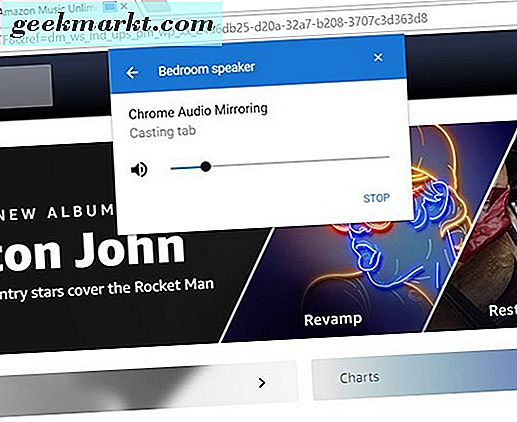
Verlaat de doos en zoek iets dat je kunt afspelen op je Google Home-apparaat. Zorg ervoor dat het volume op uw Google Home-luidspreker op een redelijk niveau is ingesteld; u kunt per ongeluk een paar harde muziek per ongeluk opblazen zonder het te beseffen. Het volume regelen op uw apparaat kan op drie manieren worden gedaan:
- Gebruik de volumeregeling op uw Google Home, Home Mini of Home Max.
- Gebruik de Cast-besturingselementen door op het Cast-pictogram in de rechterbovenhoek van uw browser te tikken of erop te klikken en de schuifregelaar in het dialoogvenster te gebruiken.
- In de rechterbovenhoek van het Amazon Music-display vindt u een optie om het volume binnen Amazon zelf te regelen. Met deze schuifregelaar kunt u bepalen hoe hard of zacht uw volume op uw Google Home-apparaat is.
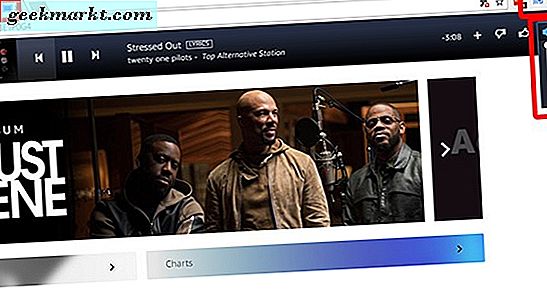
Zodra je je volume hebt ingesteld op een vaste snelheid, begin je met het afspelen van iets uit je bibliotheek of een van Amazon's eigen radiozenders. Uw browser pusht automatisch de audio van dat tabblad (en dat tabblad) van uw computer naar uw Google Home-apparaat en u hoort dat uw muziek begint met afspelen.
Om het afspelen van muziek te regelen, kun je de besturingselementen in Chrome zelf gebruiken, de besturingselementen van de Cast-optie door op dat pictogram in de rechterbovenhoek van het scherm te tikken, of de Cast-besturingselementen die in de meldingenbalk van je telefoon verschijnen (Android alleen) via uw netwerk. Met alle drie deze opties kun je het afspelen pauzeren en hervatten, maar als je de volledige controle over je wachtrij, afspeellijstinstellingen en meer wilt hebben, moet je de volledige browserbediening op de Amazon Music-site gebruiken.
Spelen vanaf uw smartphone of tablet (alleen Android)
Het kan behoorlijk lastig zijn om de desktopsite op uw laptop, Chromebook of een andere computer te gebruiken om het afspelen van muziek door uw huis te regelen. Natuurlijk, streamen vanaf je computer is de gemakkelijkste manier voor iedereen om Amazon Music aan de praat te krijgen met hun Google Home-luidspreker, maar als je het album wilt afspelen of een nummer op een van de radiostations van Amazon wilt overslaan, moet je ga terug naar je computer in plaats van het afspelen te regelen vanaf de telefoon die je bij je hebt. Gelukkig is het vrij eenvoudig om de app op je telefoon te gebruiken om muziek rechtstreeks naar je Google Home- of Cast-compatibele slimme luidspreker te casten, maar er is een valstrik: je hebt een Android-apparaat nodig om het te doen.
Terug in november 2017, midden in de voortdurende strijd van Google en Amazon voor dominantie in hun relatie, heeft Amazon eindelijk Cast-ondersteuning toegevoegd aan de Android-versie van zijn Music-app, waardoor Amazon Music de eerste Amazon-app met volledige ondersteuning voor Chromecast is. Dit betekent dat iedereen met een Android-telefoon of -tablet de Amazon Music-app kan gebruiken om hun favoriete nummers, zenders, afspeellijsten en meer rechtstreeks op hun Google Home-luidspreker af te spelen.
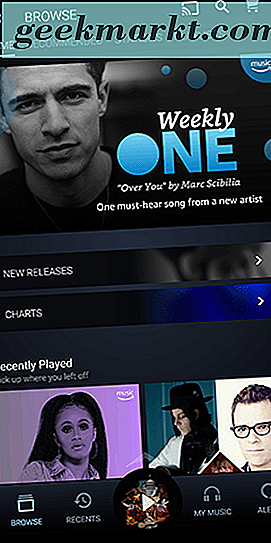
Download de Amazon Music-app hier vanuit de Google Play Store om te beginnen. Zodra het op uw apparaat is geïnstalleerd, opent u de applicatie op uw telefoon en meldt u zich aan met uw Amazon-account. Als je Amazon op je telefoon hebt geïnstalleerd, zou je niet moeten inloggen met je e-mailadres en wachtwoord; het zou u automatisch moeten aanmelden.
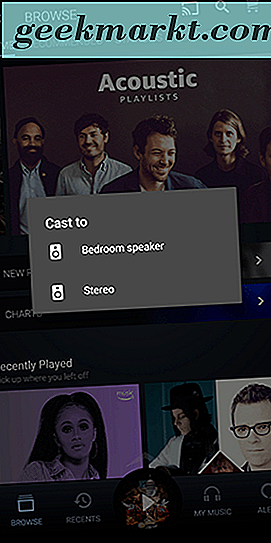
Zoek in het hoofdvenster van de toepassing naar het Cast-pictogram zoals hier wordt weergegeven . Zoals bij de meeste audio- en video-apps op Android, verschijnt deze in de rechterbovenhoek van het scherm. Als u het Cast-pictogram niet ziet, zorg ervoor dat u bent verbonden met hetzelfde wifi-netwerk als uw Google Home- of Chromecast-apparaat en probeer uw wifi uit en weer in te schakelen op uw telefoon om opnieuw verbinding te maken met de apparaten in uw netwerk .
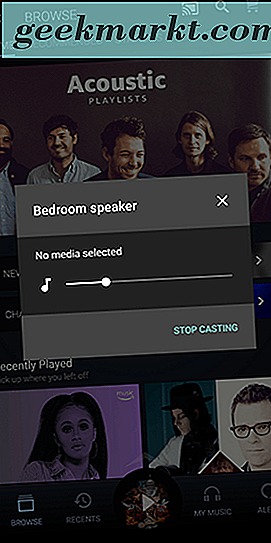
Tik op het Cast-pictogram om een lijst met ondersteunde apparaten in uw netwerk te bekijken, inclusief uw Google Home-, Home Mini- of Home Max-luidspreker. Selecteer de luidspreker waarnaar u wilt werpen en u hoort een jingle van het apparaat nadat u verbinding hebt gemaakt. Zodra u muziek begint te spelen vanuit de Android-app, wordt deze automatisch afgespeeld op de Google Home-luidspreker in uw huis. Als je niet zeker weet of je verbonden bent met je apparaat, controleer dan het Cast-pictogram in de applicatie; het zal verschijnen ingevuld met een witte kleur als je verbonden bent. Als u een tijdje geen muziek hebt gespeeld, ziet u mogelijk dat uw telefoon of tablet losgekoppeld is van uw luidspreker.
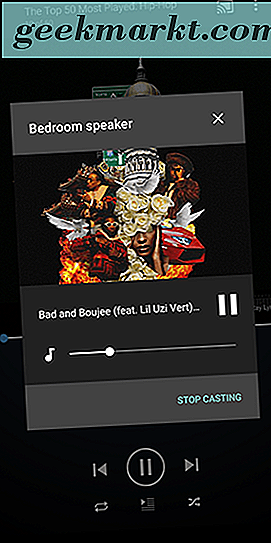
Als je Amazon-muziek op een iPhone of iPad hebt staan, heb je pech. Vanaf het moment van schrijven heeft de iOS-app nog steeds geen ondersteuning voor Chromecast, wat betekent dat deze niet naar je Google Home-luidspreker kan streamen.
Muziek afspelen met spraakopdrachten
Uiteraard is een van de belangrijkste redenen om een Google Home-apparaat te krijgen volledige ondersteuning voor de Google-assistent. Assistent is nu een van de beste AI-spraakopdrachtopties die momenteel op de markt is en maakt gebruik van de volledige kennisdatabase van Google om gebruikers toe te staan om herinneringen te maken, afspraken in te plannen en meer. Uiteraard werkt de Google Assistent het beste wanneer u diep in het ecosysteem van Google zit en hun eigen muziekapp gebruikt om naar muziek of agenda-apps te luisteren om afspraken te maken en datums in te plannen. Dat betekent niet dat er geen ondersteuning van derden is, maar in het geval van Amazon Music heeft u niet de volledige kracht van Google Assistent. Laten we eens kijken naar wat u kunt doen met spraakopdrachten tijdens het gebruik van Amazon Music.
Eerste dingen eerst: hoewel Google toestaat dat apps van derden beginnen met afspelen via Google Home met de opdracht "Spelen (nummer / artiest) op (app-naam)", mist de app van Amazon Music de ondersteuning voor deze functie. Dus terwijl je misschien zou kunnen casten van sommige audio-apps die op je telefoon zijn geïnstalleerd (opnieuw, ervan uitgaande dat je Android gebruikt), vraagt Google om "God's Plan" "te spelen" door Drake op Amazon Music "en krijg je een antwoord van" Voice Er zijn geen acties beschikbaar voor die app. '
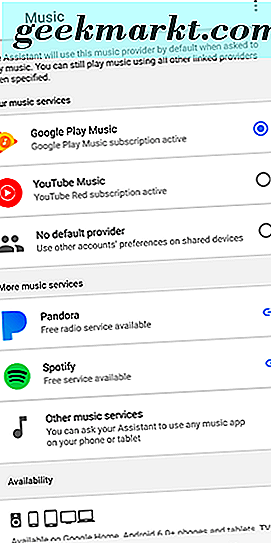
Dus waar kun je je stem voor gebruiken op Amazon Music met Google Home? Hoewel spraakopdrachten mogelijk zijn uitgeschakeld, zijn spraakopdrachten - de standaard basisopties voor het bedienen van het afspelen - nog steeds actief. Dit is goed voor desktop- en Android-gebruikers, omdat dit minder interactie met uw apparaat betekent als u begint met afspelen.
Om te beginnen, volgt u de bovenstaande handleiding om muziek van Amazon op uw apparaat af te spelen. Het maakt niet uit of u de desktopversie gebruikt (wat goed is voor iOS-gebruikers) of de Android-versie, zolang u al een album, afspeellijst of radiostation op uw telefoon hebt staan.
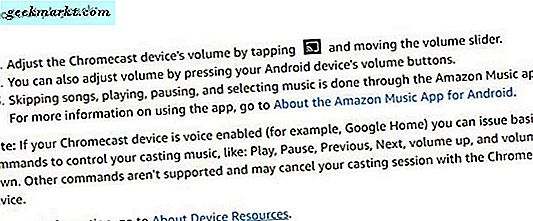
Met audio die wordt afgespeeld op je luidspreker, kun je Google op elk gewenst moment vragen een aantal basisopdrachten voor je muziek te voltooien, waardoor het gebruik van zowel de mobiele als de desktopversie met je Google Home-apparaat een stuk eenvoudiger wordt. Hier zijn de commando's die je kunt gebruiken met je slimme luidspreker, die je op elk moment kunt activeren door "Hey Google" te zeggen:
- Pauze
- Spelen
- Hou op
- voorgaand
- volgende
- Volume hoger / lager volume
Uiteindelijk voelt het een beetje als een troostprijs vergeleken met de volledige ondersteuning die Amazon Music heeft bij het gebruik van een Amazon Echo-apparaat, maar op zijn minst betekent basale stemondersteuning dat je niet achter je computer hoeft te staan of constant aan het werk bent uw telefoon om het afspelen in een oogwenk te regelen. Hopelijk komt er meer ondersteuning voor Amazon's app bij Google Home, maar met de huidige relatie van Amazon en Google houden we niet op adem.
***
Ondanks een rotsachtige relatie tussen Google en Amazon, is Amazon Music een lichtpuntje tussen de twee bedrijven. De app is een van de weinige gebieden waar de software van Amazon werkt met de hardware van Google, een positieve stap voor consumenten van beide bedrijven. Hoewel de beperkingen die zijn geïmplementeerd bij het gebruik van Amazon Music met Google Home, met name als het gaat om stembesturing, frustrerend blijven, zullen we basisondersteuning bieden voor het casten van audio via een gebrek aan totale ondersteuning voor afspelen.
Hopelijk ziet 2018 een verbetering tussen Amazon en Google zowel op het gebied van hardware als software. We zouden graag zien dat volledige stemondersteuning voor Amazon Music naar Google Home komt, maar op zijn minst hopen we dat Amazon Cast-ondersteuning toevoegt aan de iOS-versie van de Amazon Music-app om iOS-gebruikers met Google Home-apparaten te helpen. Als en wanneer aanvullende ondersteuning voor Amazon Music op Google Home arriveert, zorgen we ervoor dat deze handleiding wordt bijgewerkt met aanvullende informatie.